Chrome est la forme de navigateur préférée de beaucoup d'entre nous. Ce qui le rend si attrayant, ce sont ses interfaces conviviales, ses expériences de navigation plus rapides et sa facilité d'accès. Mais en même temps, la sécurité est une préoccupation majeure lors de la navigation sur diverses pages Web. Lorsque vous utilisez le Wifi réseau fourni par des organisations tierces, il est possible que les informations soient volées. Chrome vous avertit chaque fois qu'il découvre des pistes anormales prises pendant que vous parcourez des éléments sur le Web. Le message suivant apparaît lorsque vos informations d'identification et vos données frappent les yeux de l'espion.
Votre connexion n'est pas privée
Les attaquants peuvent essayer de voler vos informations sur www.xxx.com (par exemple, des mots de passe, des messages ou des cartes de crédit). NET:: ERR_CERT_AUTHORITY_INVALID

Le Secure Socket Layer (SSL) est une fonctionnalité qui aide les pages Web à protéger les informations que vous y entrez. Chaque fois que votre connexion Internet ne peut pas charger ces pages Web en mode protégé, une telle erreur se produit et il y a plus de chances que des attaquants se glissent dans vos données. Avant d'entrer dans les détails de la résolution du problème, permettez-moi de vous parler de certains événements qui pourraient avoir provoqué l'erreur SSL dans votre Google Chrome.
- Chaque fois que la certification SSL pour ce site particulier n'est pas fournie par un TTP (tiers de confiance).
- Chaque fois que la méthode de communication entre votre connexion Internet et le navigateur sur lequel vous êtes actuellement, n'est pas protégée.
- Google ne parvient pas à vérifier le certificat d'un tiers de confiance car il n'est pas maintenu à jour.
Permettez-moi maintenant d'aborder les différentes méthodes qui peuvent vous aider avec l'erreur de connexion non sécurisée.
Méthode 1 – Essayez le mode navigation privée
Parfois, l'ouverture du site Web en mode navigation privée fonctionne.
1. Ouvert Chrome.
2. presse CTRL + MAJ + N touches ensemble de votre clavier pour ouvrir Chrome en mode navigation privée et essayez d'ouvrir à nouveau le site Web.
Méthode 2 – Effacer le cache SSL
1. presse Touche Windows + R clé ensemble pour ouvrir Cours.
2. Maintenant, tapez INETCPL.CPL dedans et cliquez d'accord.

3. Maintenant, cliquez sur Contenu Languette.
4. Maintenant, cliquez sur Effacer l'état SSL.
5. Maintenant, cliquez sur Appliquer.

MÉTHODE 3 – Vérifier les paramètres d'heure et de date
1. presse Touche Windows + R clé ensemble pour ouvrir Cours.
2. Écrivez date-heure.cpl dedans et cliquez d'accord.

3. Maintenant, vérifiez votre date et votre heure et si ce n'est pas correct, changez-les.
4. POUR changer l'heure avec précision, cliquez sur Temps Internet
5. Cliquer sur Modifier les paramètres.
6. Maintenant, cliquez sur Mettez à jour maintenant.

Méthode 4 – Ignorez simplement le message et choisissez de continuer
Cliquez simplement sur avancé et il se développera.

cliquez simplement sur accéder au site Web.

Méthode 5 – Effacer les données de navigation de Chrome
Allez simplement dans Paramètres → Afficher les paramètres avancés → Effacer les données de navigation sous Options de confidentialité.
MÉTHODE 6
Se débarrasser des messages d'avertissement
Afin d'éviter tout message d'avertissement qui apparaît sur votre écran, suivez les étapes ci-dessous.
- Sur la barre d'adresse, vous trouvez en haut du navigateur, tapez la phrase chrome://drapeaux.

- Vous trouverez une fenêtre avec une variété d'options surgissant. Faites défiler vers le bas pour trouver l'option N'oubliez pas les décisions de procéder à des erreurs SSL pendant une durée spécifiée.
- Vous trouverez un menu déroulant en dessous. Cela vous permet de choisir la période pendant laquelle les messages d'avertissement n'apparaissent pas sur le navigateur.

Essayez les méthodes ci-dessus pour vous aider à résoudre ce problème. J'espère que vous avez trouvé l'article utile!
Méthode 7 - Vérifiez le logiciel antivirus
Parfois, les programmes antivirus bloquent le certificat de sécurité du site Web et, par conséquent, vous rencontrez une erreur «votre connexion n'est pas privée» sur les navigateurs Web. Voici ce qu'il faut faire :
- Dans Avast Free Antivirus, allez dans Paramètres → Protection active → Bouclier Web → Personnaliser, et enfin décochez la case « Activer l'analyse HTTPS ».
- Dans le logiciel antivirus Bitdefender, ouvrez d'abord l'interface principale de Bitdefender, puis accédez à Paramètres. Cliquez sur Contrôle de confidentialité → onglet Antiphishing → désactivez le scan SSL.
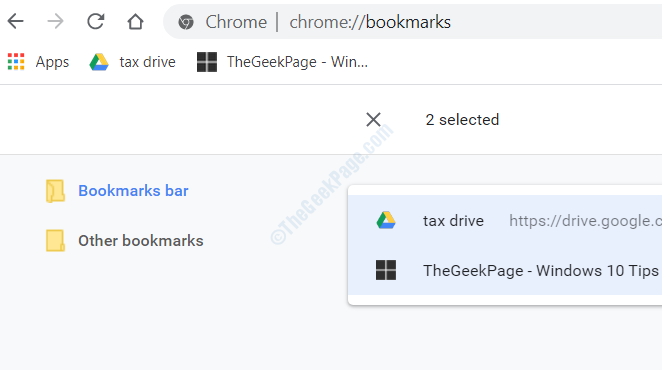
![[Résolu] ERR_CONNECTION_RESET Erreur Chrome meilleure correction](/f/719689eee080a8fe4fc665f2b79a1c00.png?width=300&height=460)
